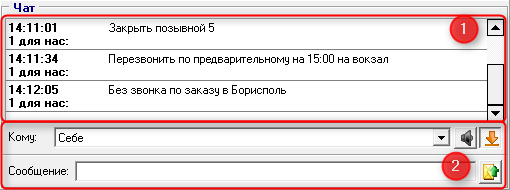Обмен данными по заказу
Между партнёрскими службами возможен обмен данными о заказе.
При закрытии заказа передаются следующие параметры:
- данные об изменении стоимости заказа;
- длина маршрута;
- время;
- стоимость простоя для всех заказов, независимо от того изменялись параметры или нет;
Интерактивно передаются:
- изменения в комментариях к заказу;
- информация о статусе выполнения заказа, которая отображается во вкладках "Горячие" и Выполняющиеся главного окна программного модуля "Такси Навигатор" (далее ТН) в колонке Статус выполнения. Информация в колонке отображается по полученным данным от водителя службы, взявшей заказ.
Изменение тарифа при редактировании заказа, пришедшего из обмена
Возможность изменять тариф при редактировании заказа, пришедшего из обмена заказами, появляется только после постановки позывного на заказ.
Если при создании заказа службой такси, которая сбрасывает заказ в обмен, использовался:
- Один из гибких тарифов (Универсал, Бизнес-класс, Премиум-класс, Микроавтобус), тогда этот тариф подтягивается по-умолчанию, при редактировании заказа из обмена заказами диспетчерской-получателем;
- Базовый или какой-либо другой тариф, тогда по-умолчанию подтягивается Базовый тариф, при редактировании заказа из обмена заказами диспетчерской-получателем.
Представлена возможность изменения тарифа:
- В большую сторону изменять тариф заказа могут обе службы: создавшая и принявшая заказ.
- Если заказ с безналичным расчетом, то его тариф можно изменять, как в большую, так и в меньшую стороны, но только в течение трех часов со времени, указанного в поле "На когда" заказа.
Использование чата и заметок
Чат
Чат используется для переписки диспетчеров внутри службы или с другими службами такси, с которыми диспетчерская подключена по серверу обмена. Область чата находится в правом нижнем углу главного окна ТН:
Для того, чтобы отправить сообщение в чате, необходимо:
- В поле Кому (область "2" на рисунке) выбрать адресата. Возможны варианты:
- все ИДС, которые подключены к вашей через СОЗ;
- конкретная ИДС, подключенная к вашей через СОЗ (например, для сообщений по конкретному заказу из обмена);
- все диспетчера своей службы.
- В области Сообщение написать сам текст сообщения.
- Отправить сообщение, нажав клавишу [Enter] или кнопку "Отправить".
Отправленное сообщение отобразится в списке (область "1" на рисунке).
Возможны также следующие настройки при получении сообщения (область "2" на рисунке):
- проигрывать звук;
- переходить вниз - при получении сообщения в области "1" будут отображаться самые последние сообщения.
Заметки
Диспетчер может добавить заметки не только в заказ, созданный в своей диспетчерской, но и в заказ, пришедший по обмену. Для этого необходимо:
- Выделить заказ в области заказов.
- Вызвать окно "Редактирование заказа", нажав "горячую" клавишу [F9] или кнопку .
- В поле "Заметки для диспетчера" добавить заметку.
Возможность для диспетчера отметить заказ в перекидке
В ТН есть возможность сосредоточить внимание диспетчера службы такси на заказе на колонке Заметки в закладках заказов "Горячие", Предварительные, Выполняющиеся при нажатии комбинации "горячих" клавиш [Ctrl]+[Space] на заказе, если этот заказ из обмена с подтвержденной машиной или отмененный заказ.
Сообщения, которые могут возникать при нажатии на заказе из обмена "горячих" клавиш [Ctrl]+[Space]:
- Сообщение "Отметить в перекидке можно только заказ с подтвержденной машиной или отмененный заказ" - при попытке отметить заказ, не предназначенный для этого (например при попытке нажать [Ctrl]+[Space] на обычном заказе, или служба такси отправляет заказ в обмен и назначает на этот заказ свою машину).
- Сообщение "Невозможно отметить заказ в перекидке", если у диспетчерской, принимающей "Отметить заказ в перекидке", версия CancelClient не содержит данного функционала (младше 4.4.17)
- Сообщение "Отправляется отметка заказа в перекидке" - при попытке отправить отметку по заказу из обмена, если предыдущая отметка находится в процессе отправки.